【最新版】iPhone13がすぐ熱くなる原因と対処方法7選
充電後や5分以上携帯を使っているとiPhone13ミニ本体がすごく熱くなります。"
iPhone13pro ブラウザやアプリを開いていないのに熱持ちをするようになりました"
iPhone 13が熱くなるという現象が発生していますか?iPhone 13の本体が熱くなると、バッテリーの劣化に繋がる怖れがあります。結果、充電の減りが早いなど様々なトラブルを引き起こす可能性があります。この記事では、iPhone 13がすぐ熱くなる原因と対処方法7つについてまとめています。
iPhone 13が異常に熱くなる原因
まずは、iPhone 13が異常に熱くなる原因からです。
1.iPhone13を充電しながら使用している
iPhoneのバッテリーが減ってきたので、充電しつつ使用を続けている場面はありませんか。実は、充電しながら使用するとバッテリーに負荷がかかり、結果、iPhoneの発熱に繋がります。
2.複数のプログラムを同時に起動している
iPhoneには、パソコンのように冷却する機能が付いていません。そのため、複数のプログラムを同時に起動するとCPUに負荷がかかり、iPhoneが熱くなることがあります。
3.iPhone 13のストレージ容量が足りない
CPUに負荷がかかるケースとして、iPhone 13のストレージ容量を使い過ぎていることも挙げられます。iPhone 13が熱いと感じる時は、大量の写真や動画、アプリなどでストレージ容量が圧迫されていないかチェックしてみましょう。
4.iPhone 13 バッテリーの状態が悪い
「設定」>「バッテリー」>「バッテリーの状態」とタップしてiPhoneのバッテリー状態を確認しましょう。バッテリーの最大容量が80パーセント以下またはバッテリーを交換して下さい等のメッセージが表示される場合は、バッテリーの状態が悪いと言えます。
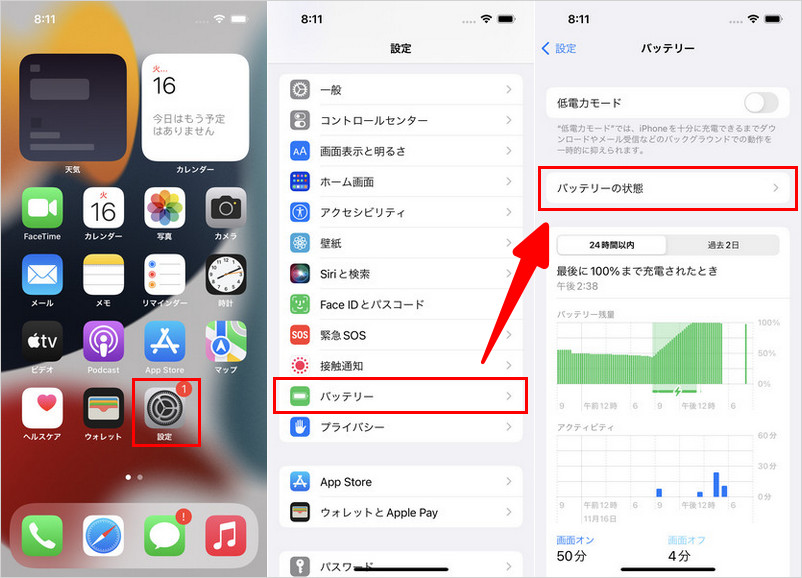
5.iOS アップデートによりiPhone13が熱くなる
iOSのアップデートによりiPhoneに負荷がかかり、発熱の原因となる場合があります。もし、iPhone 13がiOS 15.2/15.1/15にアップデートした後、熱くなる問題が発生した場合は、iOS13から搭載された最適化されたバッテリー充電を試してみてください。バッテリー充電の最適化はバッテリの劣化を軽減するのに役に立ちます。「設定」>「バッテリー」>「バッテリーの状態」>「バッテリー充電の最適化」をオンにしましょう。
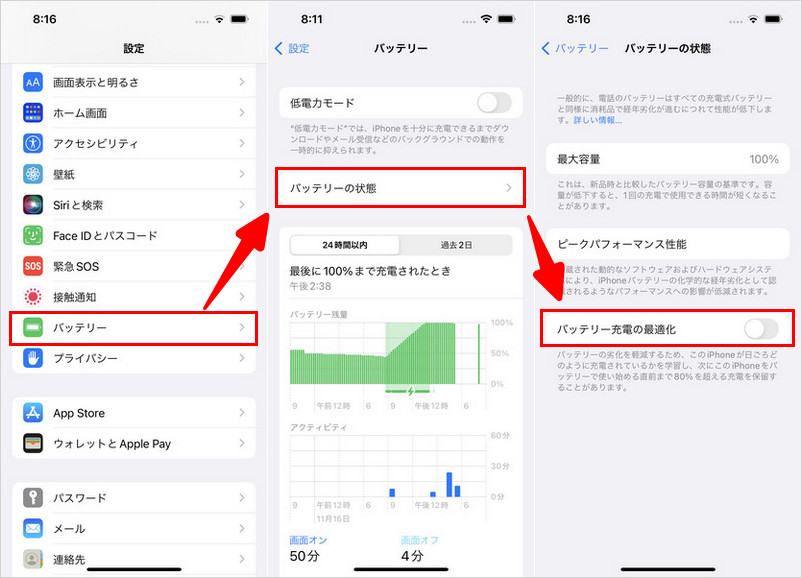
6.iPhone13にケースが付属している
iPhone13にケースを付けていると、iPhone本体の熱が外部に逃げられず内にこもり、iPhoneが発熱する原因になることがあります。iPhone13が熱い場合は、ケースを外し本体の熱を外に逃がしましょう。
iPhone13が熱くなる場合の解決方法
次は、iPhone13が熱くなる場合の解決方法7つです。
対処1:iPhone13を再起動する
iPhone13が熱くなったら、iPhone13の電源を切り本体が冷えるまで待ちましょう。その後、再起動してiPhone13がまた発熱するかどうか様子を見ます。発熱しなければ、再起動により発熱する原因が解消されたことになります。
対処2:実行中の複数のAppを閉じる
iPhone 13のバックグラウンドで実行されているアプリをチェックして、複数のアプリが同時に開いているかどうかを確認します。実行中の複数のアプリを閉じることでCPUの負荷を減らしつつ、iPhoneの様子を見てみましょう。そのまま、本体が冷却されるようであればCPUへの負荷が原因で発熱していたと考えられます。
対処3:充電中にiPhone13を遊ばない
充電中にiPhone13を使用すると、バッテリーに負荷がかかってしまいます。バッテリーに負荷をかけないよう、緊急時以外はなるべく充電中のiPhoneを操作しないようにしましょう。
対処4:不要なファイルを削除して空き容量を増やす
iPhone13が熱くなる場合は、不要なファイルを削除して空き容量を増やすことも効果的な対策です。iPhone13のストレージ容量に余裕がないなら、不要なファイルを削除してCPUへの負担を軽減させましょう。
対処5:iPhoneを放置して自然放熱させる
iPhone13を涼しい場所に放置する、スマホ用の冷却シートを利用するなどして自然放熱を促しましょう。冷凍庫に入れるなど、急激に冷やさないよう注意してください。
対処6:iPhone13をリセットする
iPhone13をリセットすることで、iPhoneが発熱する現象を改善できる場合があります。iPhone13のデータが消えてしまうので、バックアップを取ってからリセットをしましょう。iPhoneをリセットするには、以下の手順に従ってください:
iPhone13のホームが面で「設定」を選択します。
次に、「一般」をクリックします。
下にスクロールして、「転送またはiPhoneをリセット」項目をタブします。
リセット画面に入ったら、「リセット」をタブします。
「すべての設定をリセット」を選択します。
確認して、もう一度「すべての設定をリセット」を選択します。
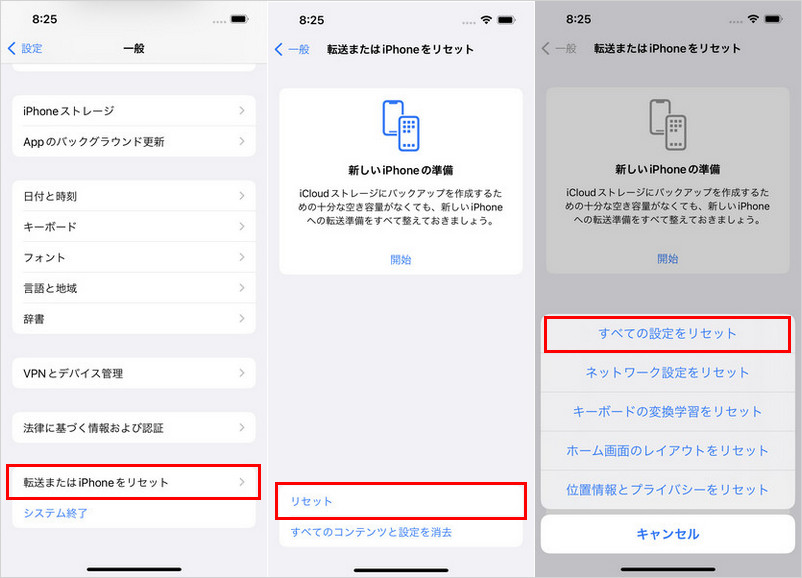
重要:iPhone専用の修復ソフトを利用して、あらゆるiOS不具合を修復できる
強力なiPhone専用の修復ソフト「Tenorshare ReiBoot」を利用して、iOS不具合を修復しましょう。ReiBootはデータを消去することなくiOSアップデートによる不具合が修復可能、リカバリーモードは無料で利用でき、iPhoneをダウングレードする機能もついています。
ReiBootを起動してiPhone13を接続し、真ん中の「開始」を押します。
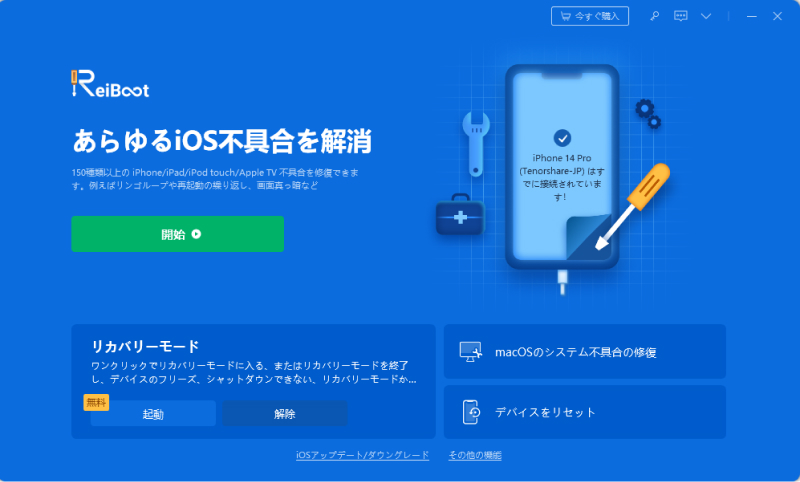
iPhone13のデータを失いたくない場合は、「普通モード」を選択します。

「ダウンロード」をクリックして、現在のデバイスに適したシステムファイルをダウンロードします。

ダウンロードされたら、「普通モードを開始」を押します。

しばらくすると、iPhone13は通常通り使用できます。
まとめ
iPhone 13が異常に発熱する原因と対処方法7選について見てきました。もし、発熱の原因がソフトウェアの問題であればiPhone専用の修復ソフトの利用が効果的でしょう。初心者向けのわかりやすいUIデザインとシンプルな修復機能、150種類以上の不具合に対応しつつも他の修復ソフトと比べて高い修復成功率を誇る点がTenorshare ReiBootの特徴です。








